Содержание:
Принтер Epson L110, как и любое другое устройство такого типа, будет корректно взаимодействовать с компьютером только при наличии установленных в операционной системе драйверов. В большинстве случаев эти драйверы пользователю приходится подбирать самостоятельно, задействовав один из доступных методов. Таких вариантов существует целых пять, а принцип их выбора зависит от личных предпочтений юзера и сложившихся обстоятельств.
Скачиваем драйверы для принтера Epson L110
Перед началом разбора основных инструкций мы хотим уточнить, что в коробке с печатным оборудованием Epson L110 находится диск, на который уже записаны все необходимые драйверы и программное обеспечение. Если у вас имеется такой накопитель, а также встроен в компьютер привод, просто вставьте его, запустите находящийся там исполняемый файл и следуйте отобразившимся на экране инструкциям, чтобы быстро справиться с поставленной задачей. В противном случае переходите к ознакомлению со следующими методами.
Способ 1: Официальный сайт Epson
Принтер Epson L110 все еще поддерживается разработчиками, а значит, на официальном сайте можно без проблем отыскать его страницу, где находятся все требуемые файлы драйверов. Этот метод считается самым надежным и эффективным, поскольку создатели самостоятельно проверяют ПО и следят за тем, чтобы оно не причинило никакого вреда компьютеру.
- Все действия будут производиться на сайте Epson, поэтому для начала нужно перейти туда, воспользовавшись ссылкой выше или введя адрес самостоятельно через строку в браузере. На главной странице переместитесь в раздел «Драйверы и поддержка».
- Быстро отыскать устройство можно по названию, написав его в специально отведенной строке. После этого появится список совпадений. Щелкните по подходящему результату, чтобы перейти на страницу продукции.
- На ней вас интересует раздел «Драйверы и руководства».
- Теперь опуститесь вниз по вкладке и разверните раздел «Драйверы, утилиты».
- В обязательном порядке укажите подходящую версию операционной системы и ее разрядность, если это не произошло автоматически.
- Для Epson L110 доступен только один драйвер, поэтому начните его скачивание, щелкнув на «Загрузить».
- Ожидайте окончания загрузки архива, а затем откройте его удобным методом.
- В нем будет находиться всего один файл формата EXE. Его можно даже не распаковывать, а просто открыть.
- Модель подключенного принтера будет определена автоматически. Если вы хотите, чтобы средства печати сразу же выбирали это печатное оборудование при создании формы, отметьте галочкой пункт «Использовать по умолчанию».
- В следующем окне установите оптимальный язык интерфейса, развернув всплывающий список.
- Подтвердите условия лицензионного соглашения, отметив маркером соответствующий пункт, а затем переходите далее.
- Дождитесь, когда осуществится инсталляция драйвера.
- Во время этого процесса на экране отобразится всплывающее окно «Безопасность Windows». В нем нажмите по кнопке «Установить», чтобы подтвердить инсталляцию программного обеспечения для Epson L110.
После успешного завершения рекомендуется перезапустить принтер или повторно подключить его к компьютеру, чтобы все изменения вступили в силу, а затем уже можно приступать к проведению тестовой печати и выполнению других задач.
Способ 2: Фирменная утилита
Для некоторых пользователей предыдущие инструкции кажутся сложными или же они хотят всегда поддерживать актуальное состояние печатного оборудования. В таких ситуациях лучше всего задействовать фирменную утилиту, которая в любой момент позволит проверить наличие новых драйверов и сразу же установит их. Однако сначала это приложение потребуется загрузить и инсталлировать, что происходит так:
- Перейдите по ссылке, чтобы попасть на страницу загрузки Epson Software Updater. Там выберите версию для Windows и нажмите на «Download».
- Ожидайте окончания загрузки EXE-файла, а затем запустите его.
- Подтвердите условия лицензионного соглашения, чтобы переместиться далее.
- Подождите несколько секунд, чтобы установщик Windows подготовился к распаковке новых файлов.
- После самой инсталляции Epson Software Updater должен запуститься автоматически. В списке устройств убедитесь в том, что там выбран именно Epson L110.
- После этого отметьте маркерами необходимые для загрузки компоненты и нажмите на «Install».
- Повторно подтвердите лицензионное соглашение, непосредственно связанное с драйверами.
- Следуйте отобразившимся на экране инструкциям.
- После завершения скачивания и инсталляции ПО можно выйти из данного окна, кликнув по «Finish».
- Вы будете уведомлены о том, что установка прошла успешно.
В будущем вы можете в любой момент запустить данную утилиту, чтобы проверить наличие обновлений. Если они будут найдены, инсталляция производится точно по такому же алгоритму, который мы рассмотрели ранее.
Способ 3: Приложения от сторонних разработчиков
Сейчас многие сторонние разработчики занимаются производством различного вспомогательного ПО, автоматически выполняющего те действия, которые ранее требовалось осуществлять пользователю самостоятельно. В списке таких приложений присутствуют и инструменты для поиска драйверов. Практически все они функционируют примерно по одному и тому же принципу, а также корректно взаимодействуют с периферийными устройствами, но перед началом сканирования их нужно не забыть подключить. Установка драйверов через такой софт представлен в другой статье на нашем сайте на примере DriverPack Solution.
Подробнее: Установка драйверов через DriverPack Solution
Вы можете смело использовать упомянутое выше приложение, чтобы справиться с поставленной задачей, или же воспользуйтесь отдельным обзором, перейдя по расположившейся ниже ссылке, где присутствует множество представителей подобного софта. В нем вы точно сможете выбрать оптимальный вариант, чтобы быстро инсталлировать драйвер для Epson L110.
Подробнее: Лучшие программы для установки драйверов
Способ 4: Уникальный идентификатор Epson L110
Этот вариант нашего материала будет посвящен уникальному идентификатору печатного оборудования и специальным сайтам, которые позволяют по данному коду отыскать совместимые драйверы. От пользователя требуется только узнать этот код через Диспетчер устройств, однако мы упростим эту операцию, представив далее соответствующий ID.
USBPRINT\EPSONL110_SERIES5F53
Теперь, когда уникальный идентификатор Epson L110 найден, остается только отыскать сайт, на котором через поиск можно найти и загрузить подходящие драйверы. Разобраться в этой теме более детально поможет другая статья на нашем сайте. Перейдите к ознакомлению с ней, щелкнув по расположившемуся далее заголовку.
Подробнее: Как найти драйвер по ID
Способ 5: Стандартное средство ОС
У пользователя есть возможность обойтись без различных сторонних программ и официальных сайтов, задействовав для инсталляции драйвера Epson L110 стандартное средство операционной системы. Однако в таком случае будет установлен только сам драйвер без вспомогательного ПО с графическим интерфейсом, которое может пригодиться во время печати или сканирования. Если вам подходит этот вариант, реализация его происходит таким образом:
- Откройте «Пуск» и перейдите в «Параметры».
- Здесь вас интересует раздел «Устройства», где переместитесь на вкладку «Принтеры и сканеры».
- Запустите поиск оборудования, нажав на «Добавить принтер или сканер».
- Через несколько секунд появится надпись «Необходимый принтер отсутствует в списке». Нажмите на нее, чтобы перейти к ручной установке файлов.
- Отметьте маркером последний пункт выбора и переходите далее.
- Используйте текущий порт либо создайте новый по желанию.
- Изначально необходимое устройство не будет отображаться в списке доступных, поэтому придется запустить сканирование, щелкнув на «Центр обновления Windows».
- Эта операция займет несколько минут, а после в разделе «Изготовитель» выберите Epson и соответствующую модель в списке принтеров.
- Перед установкой драйверов задайте произвольное название, которое будет отображаться в ОС.
- Подождите завершения инсталляции. Обычно эта процедура не занимает более минуты времени.
- Вы можете настроить общий доступ для Epson L110 или перейти к тестовой печати, если это будет нужно.
В рамках сегодняшней статьи вы узнали о пяти доступных методах инсталляции драйверов для принтера Epson L110. Используйте инструкции, чтобы упростить реализацию этой задачи и справиться с ней без появления каких-либо неожиданных трудностей.
 lumpics.ru
lumpics.ru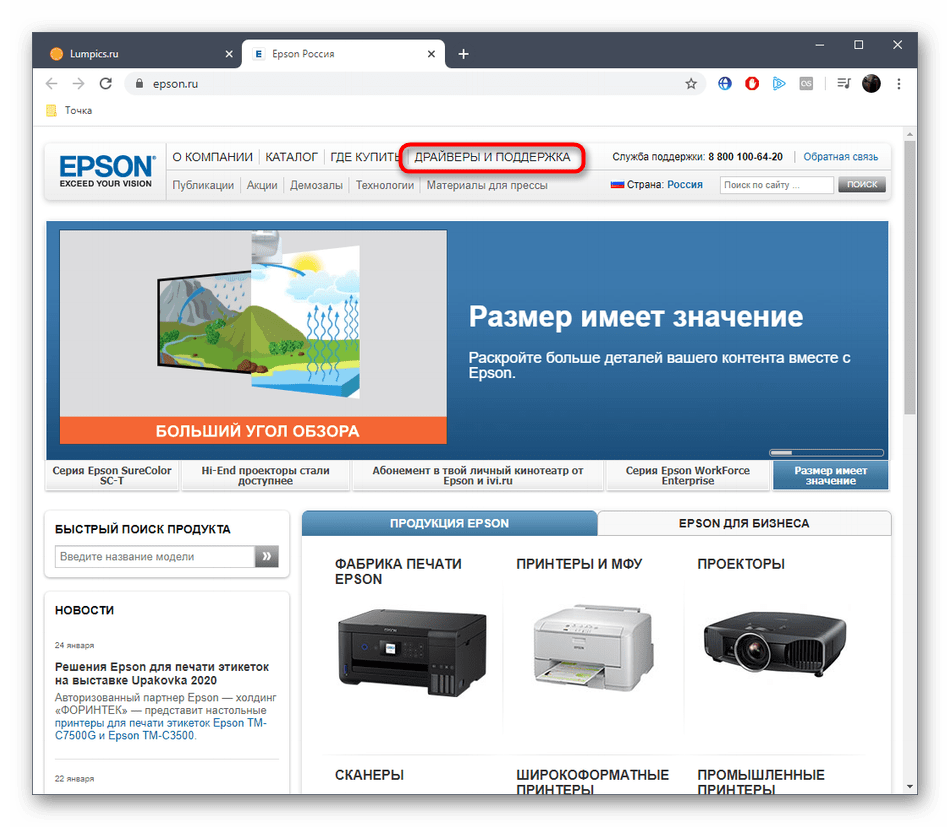
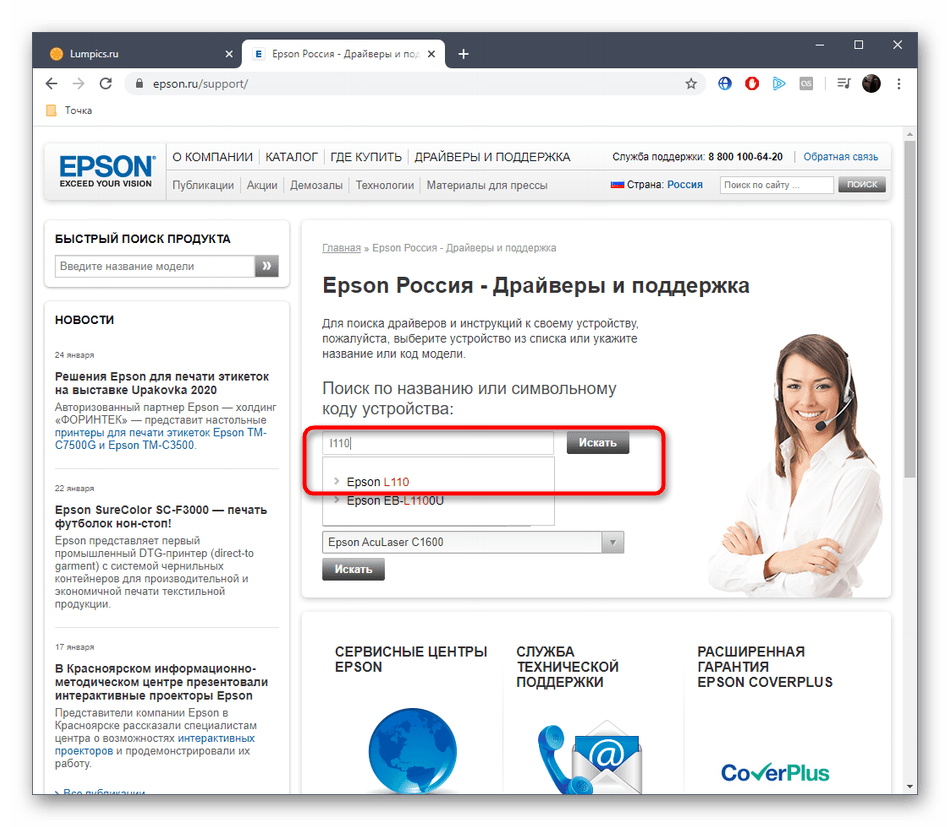

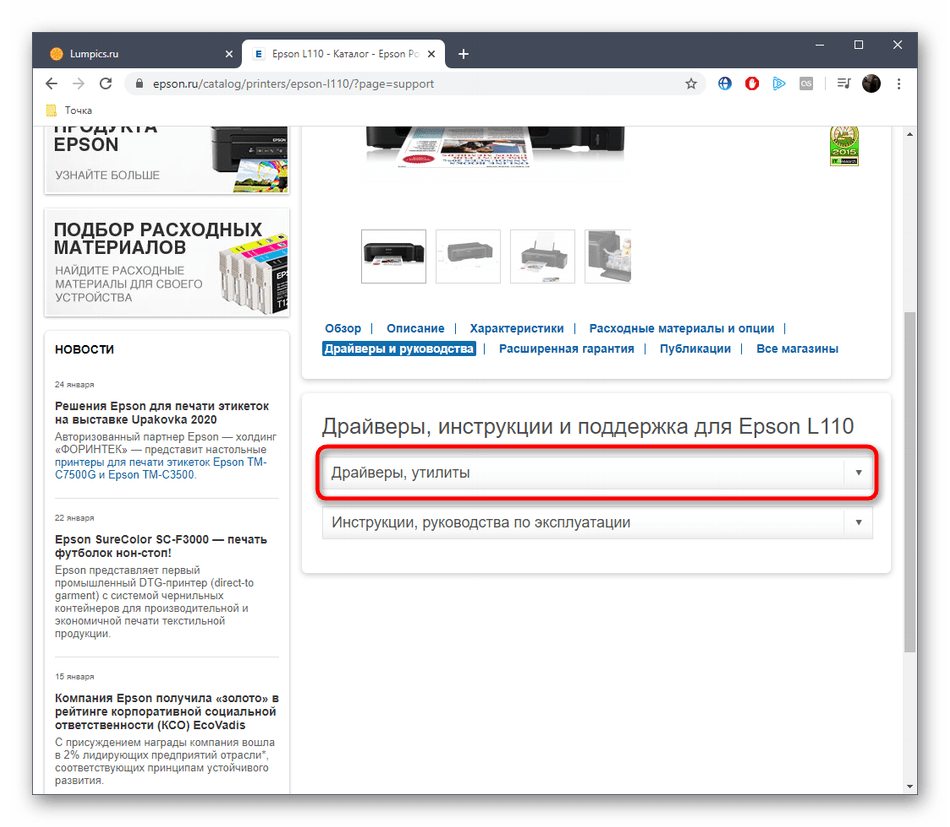
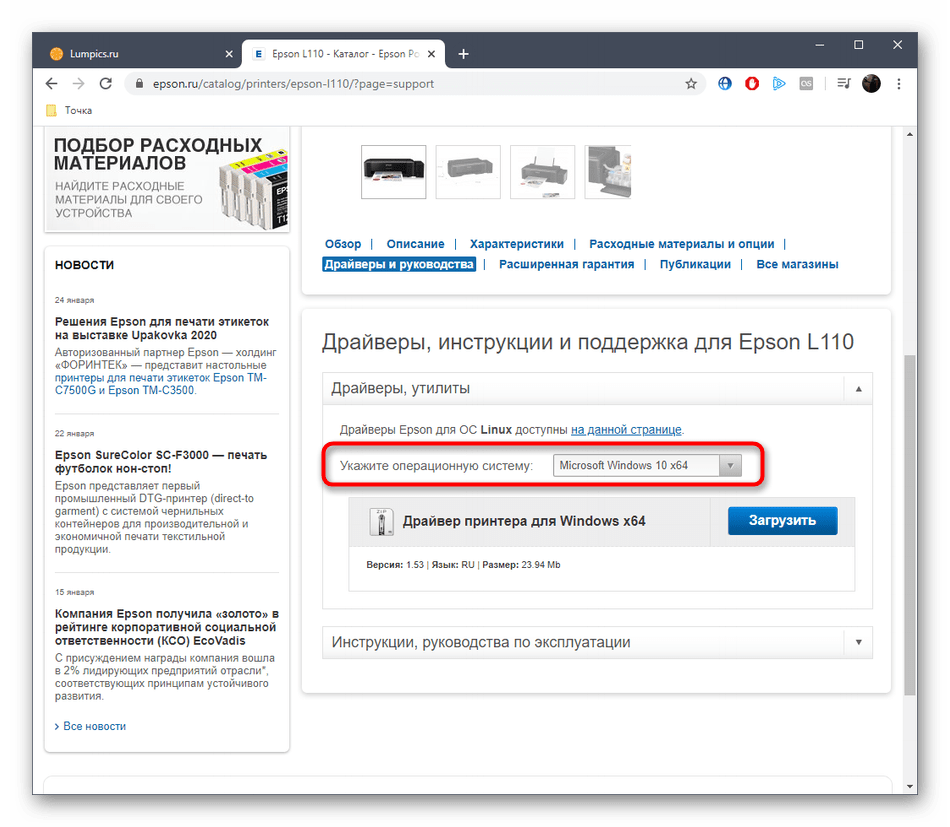
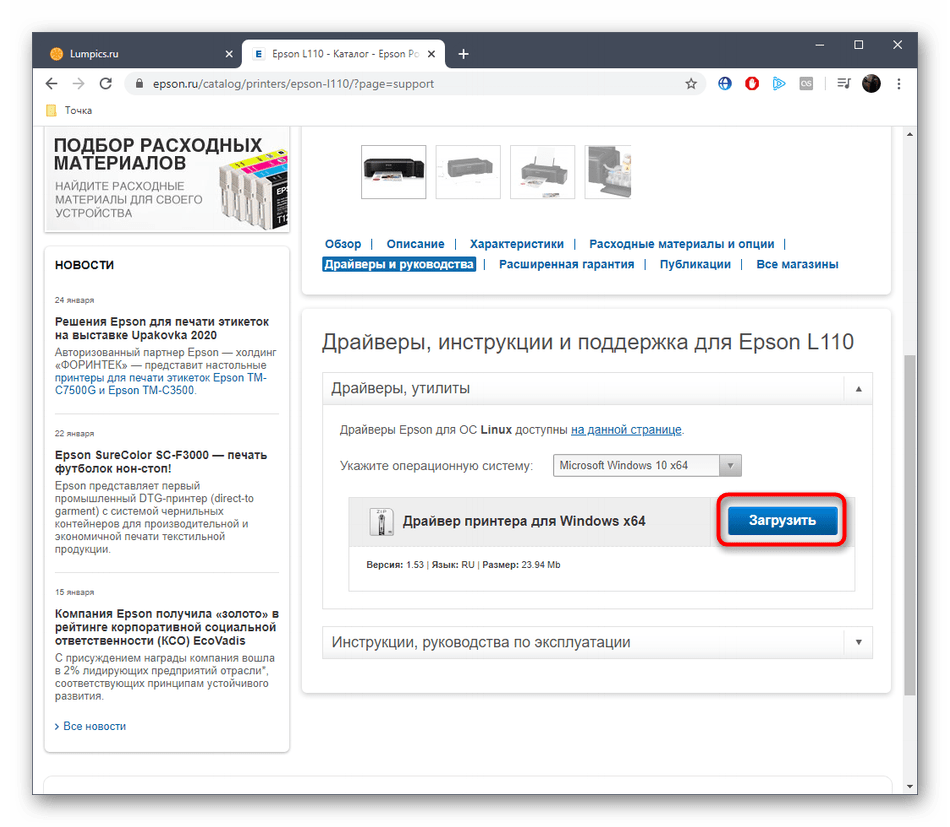
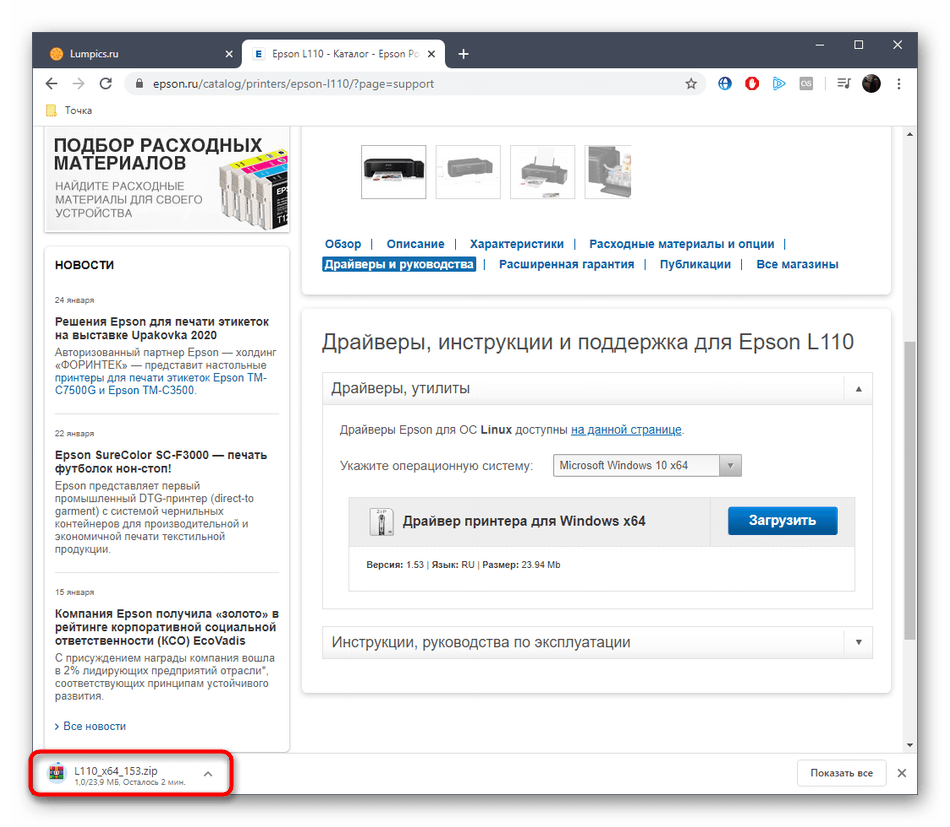
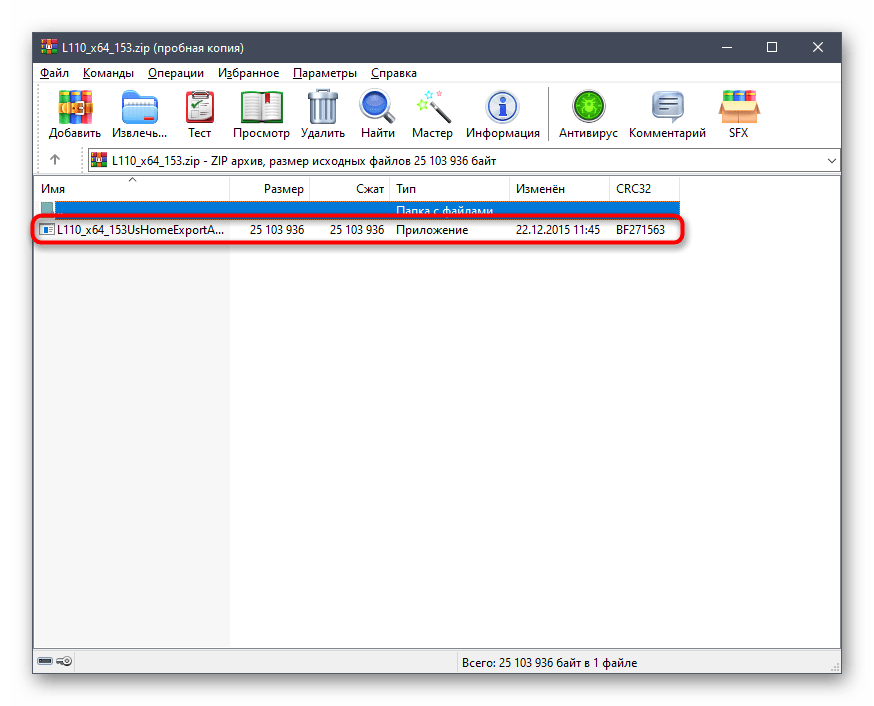
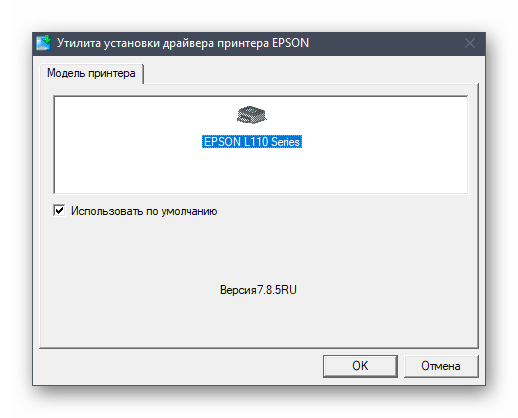
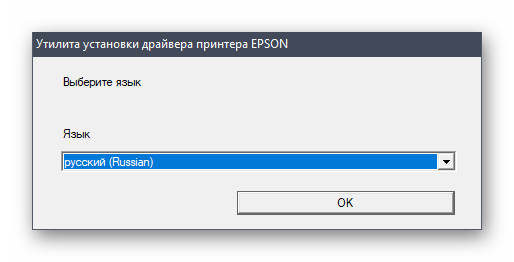
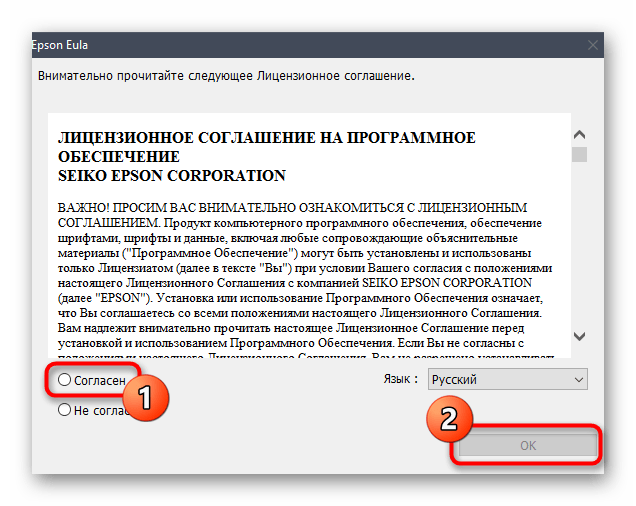
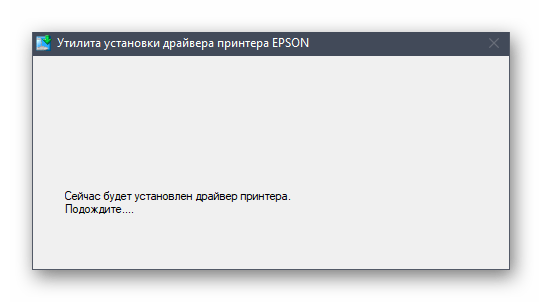
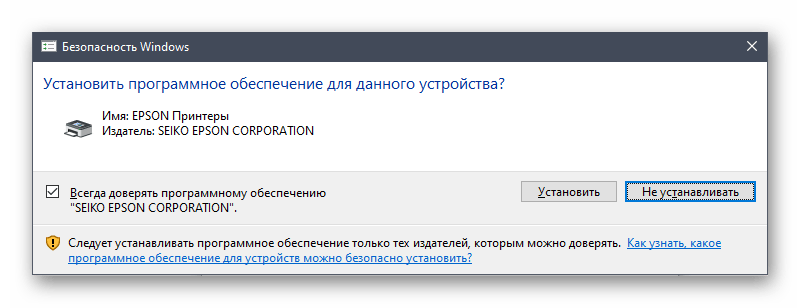
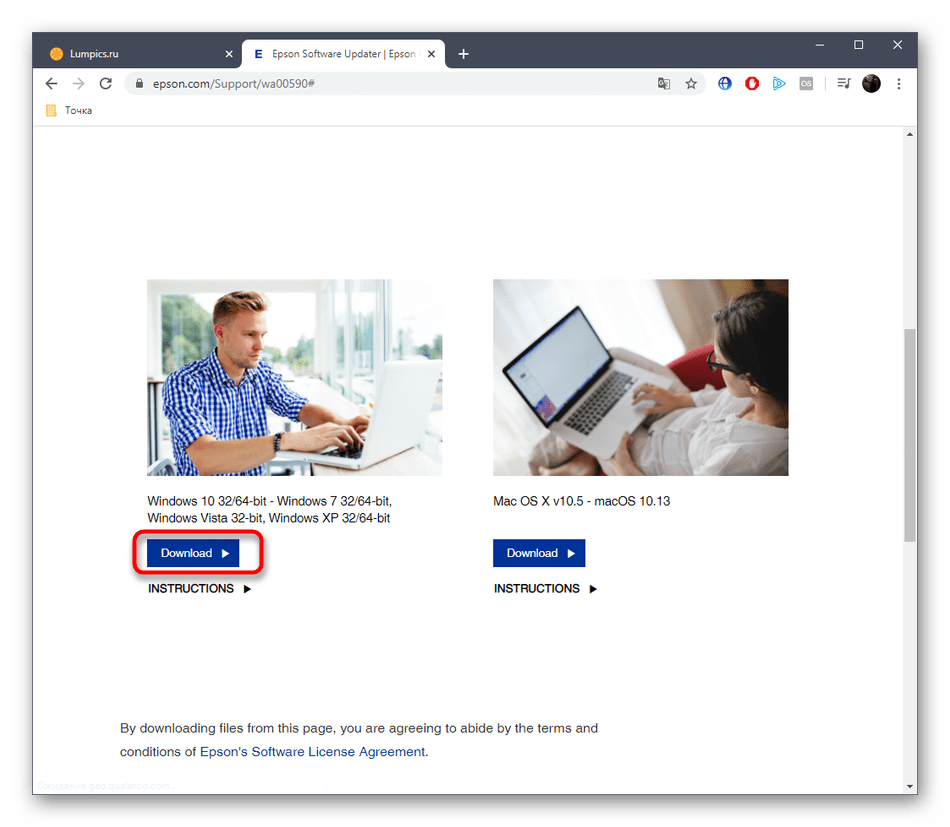
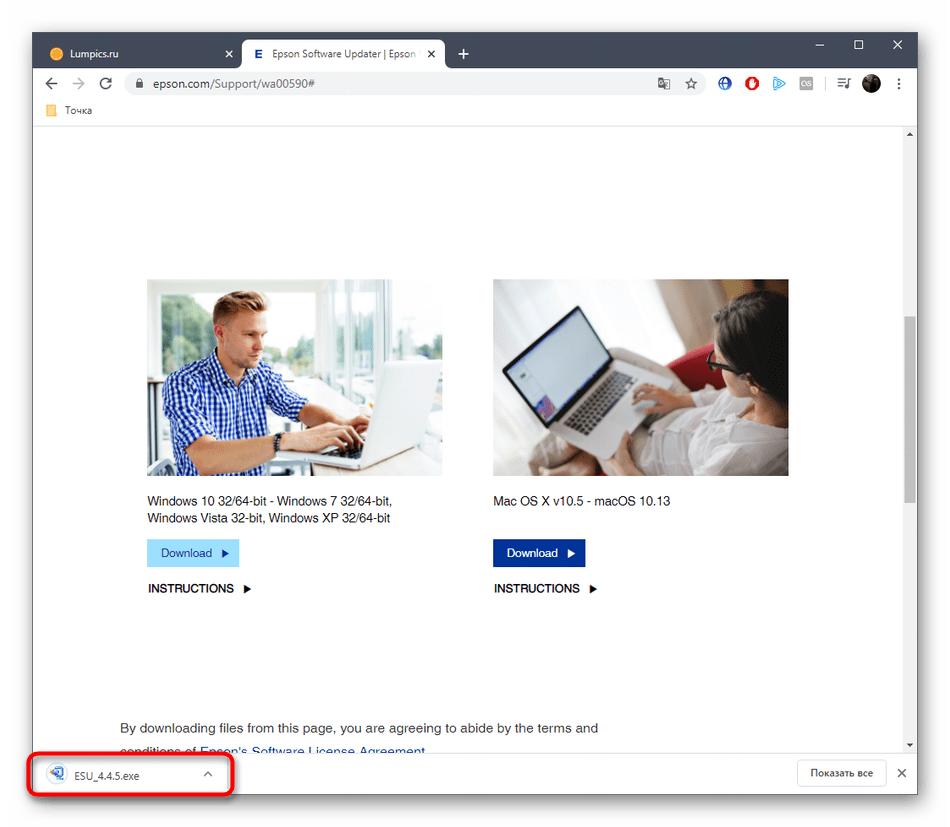
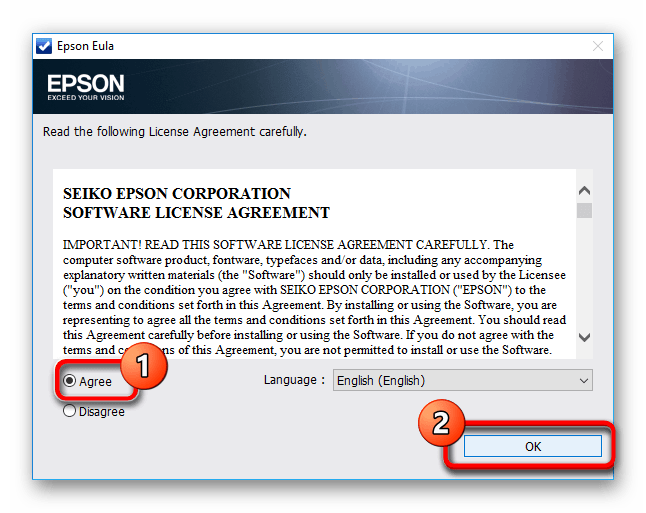
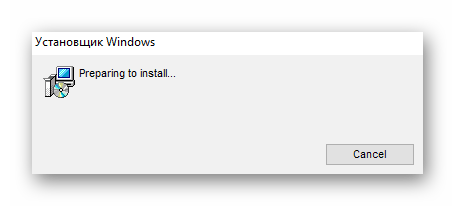
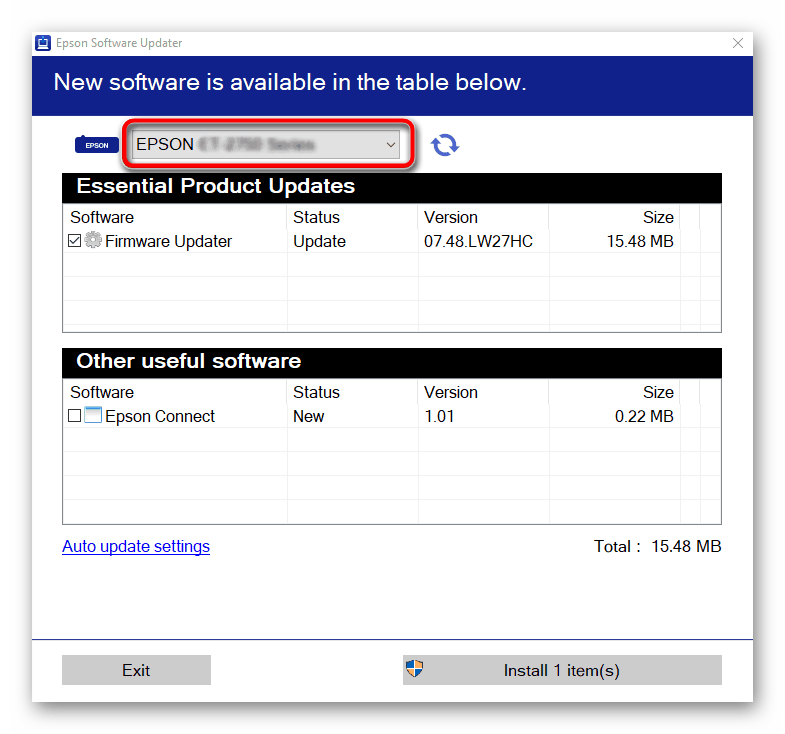
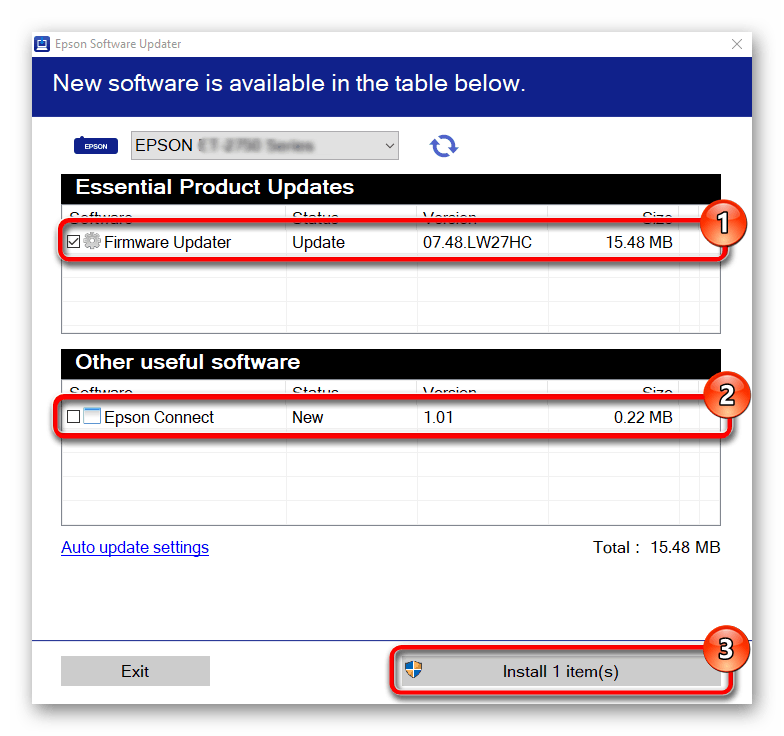

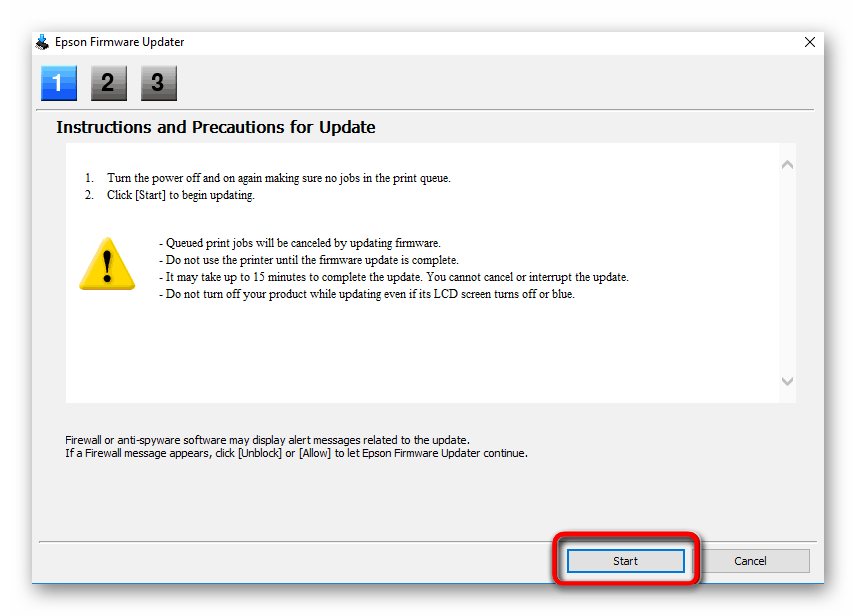
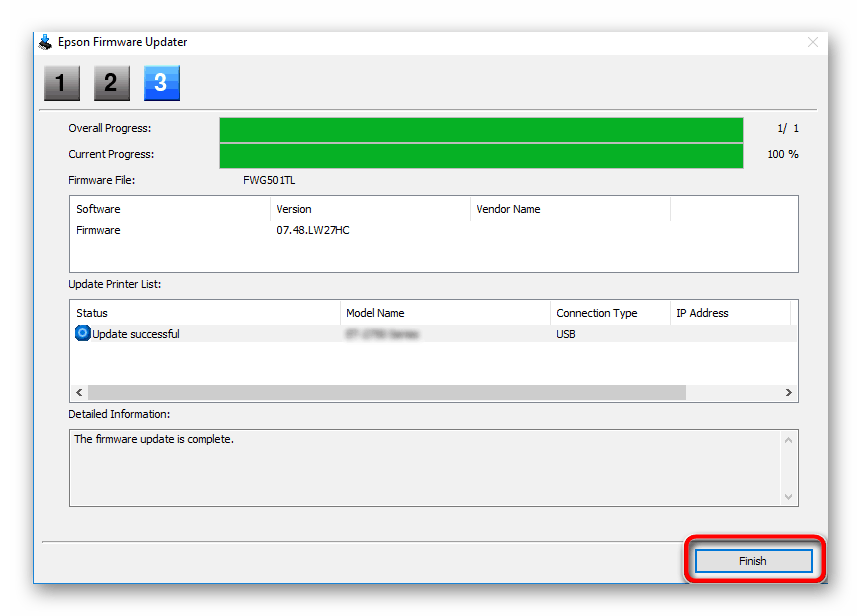
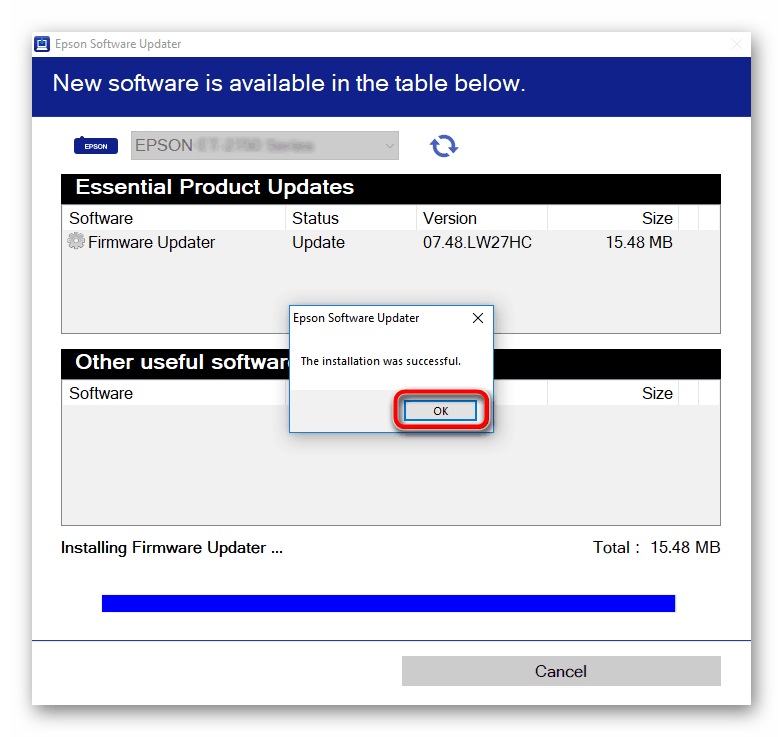
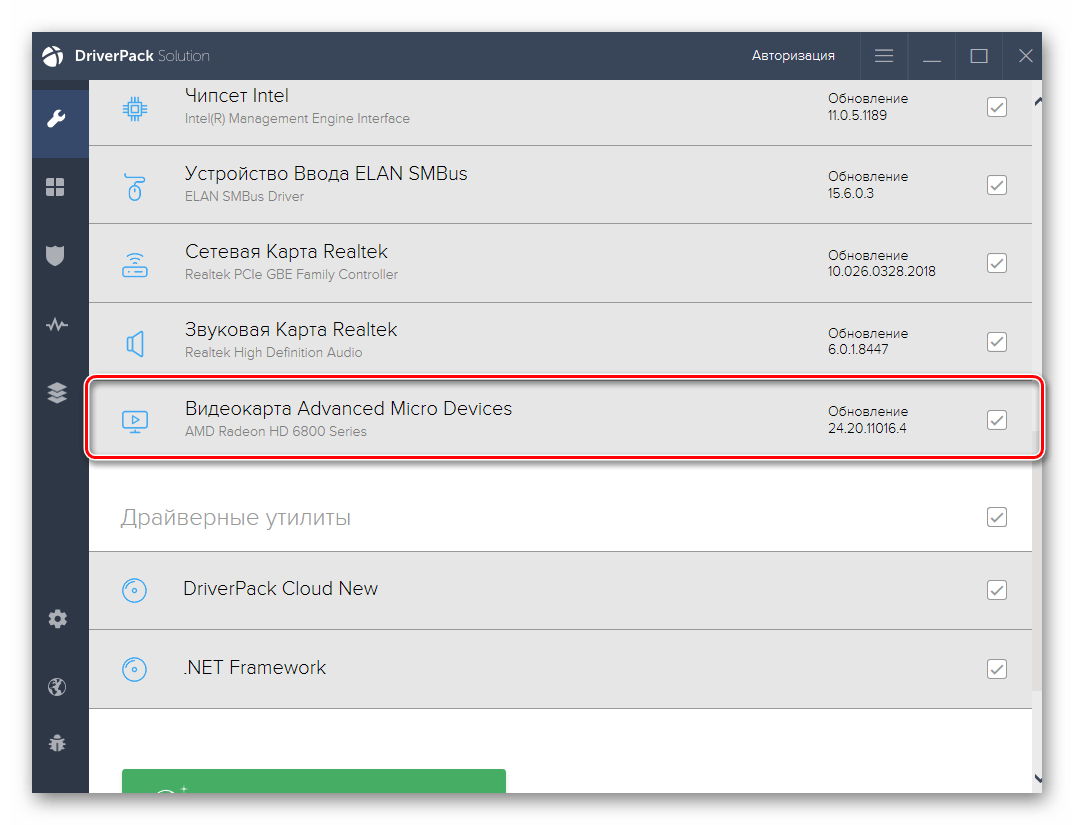
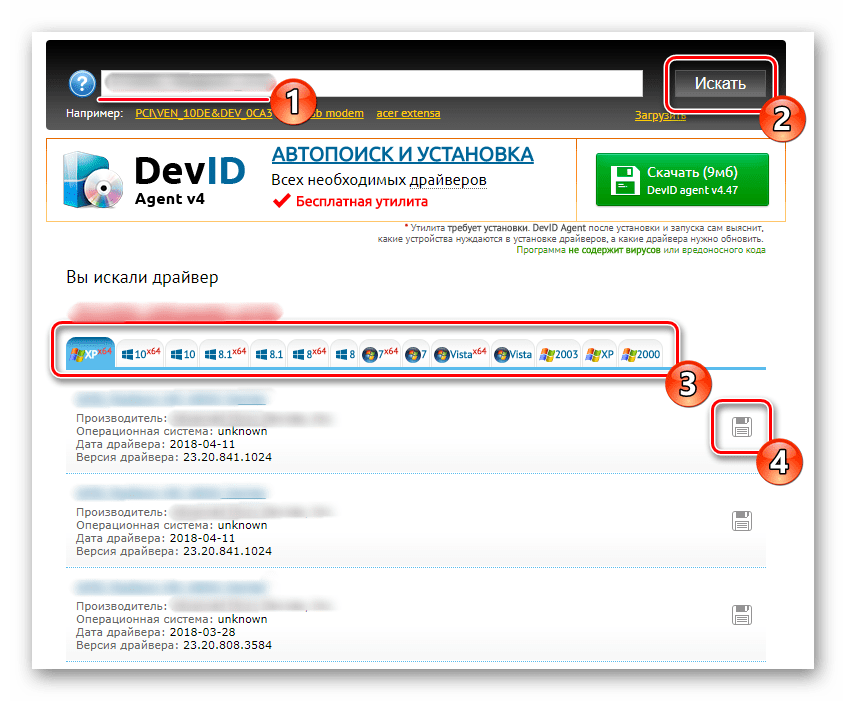
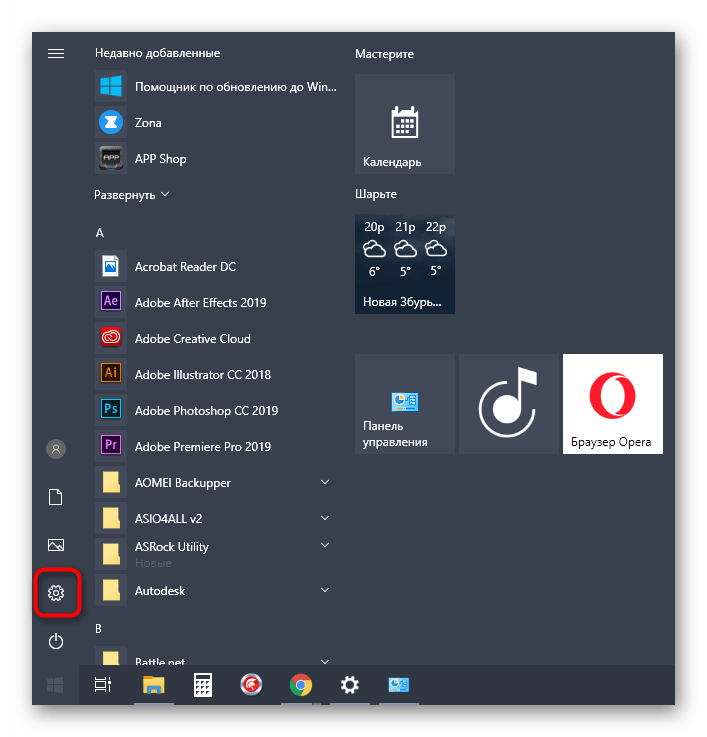
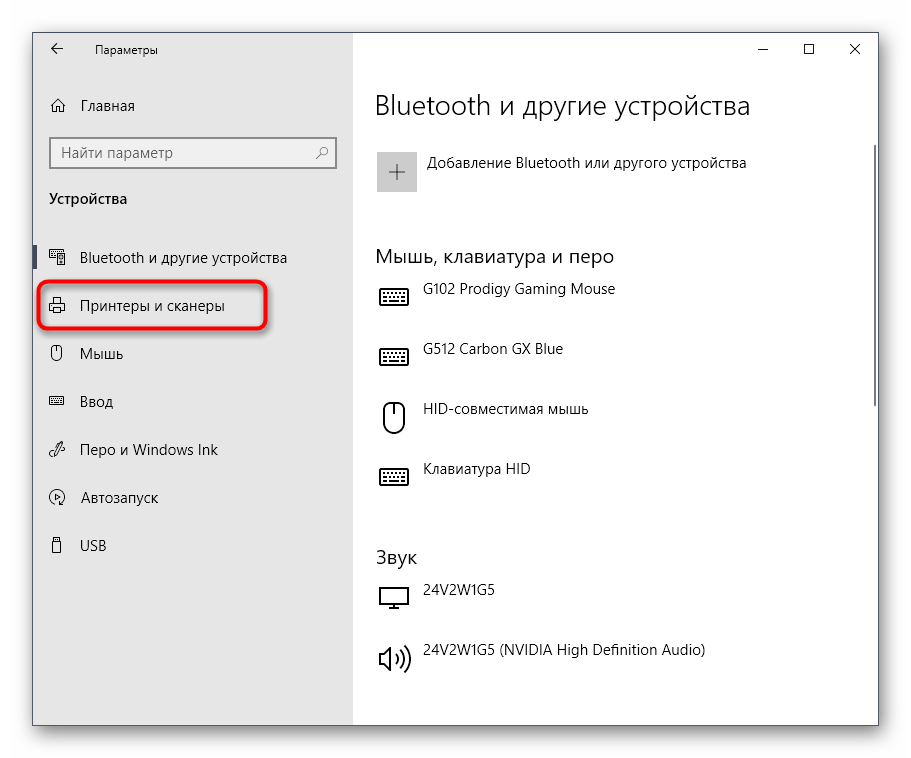
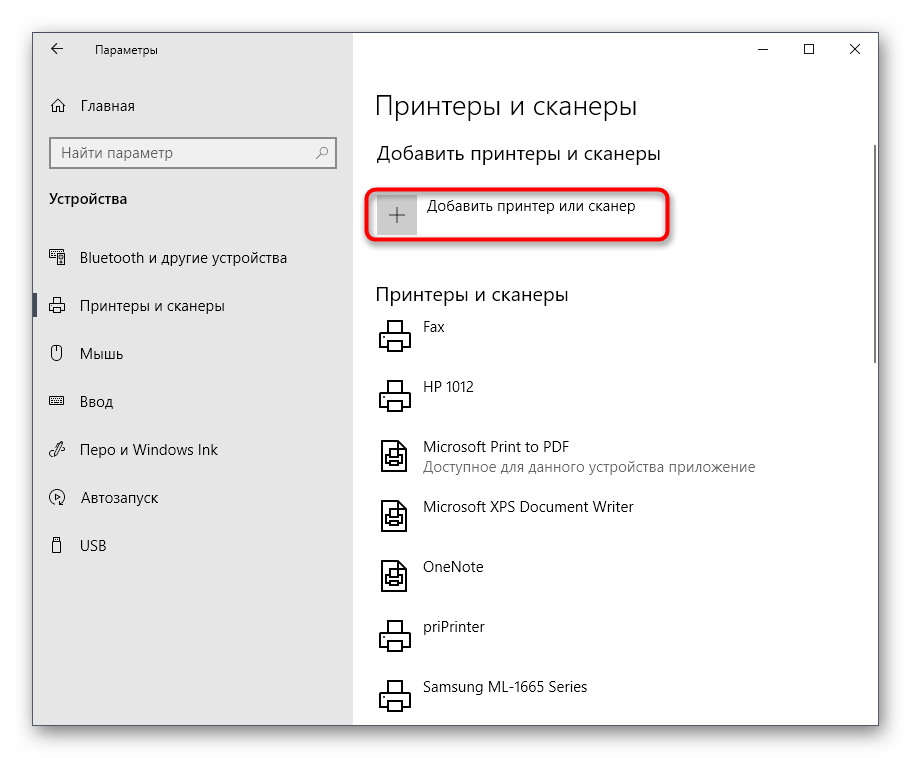
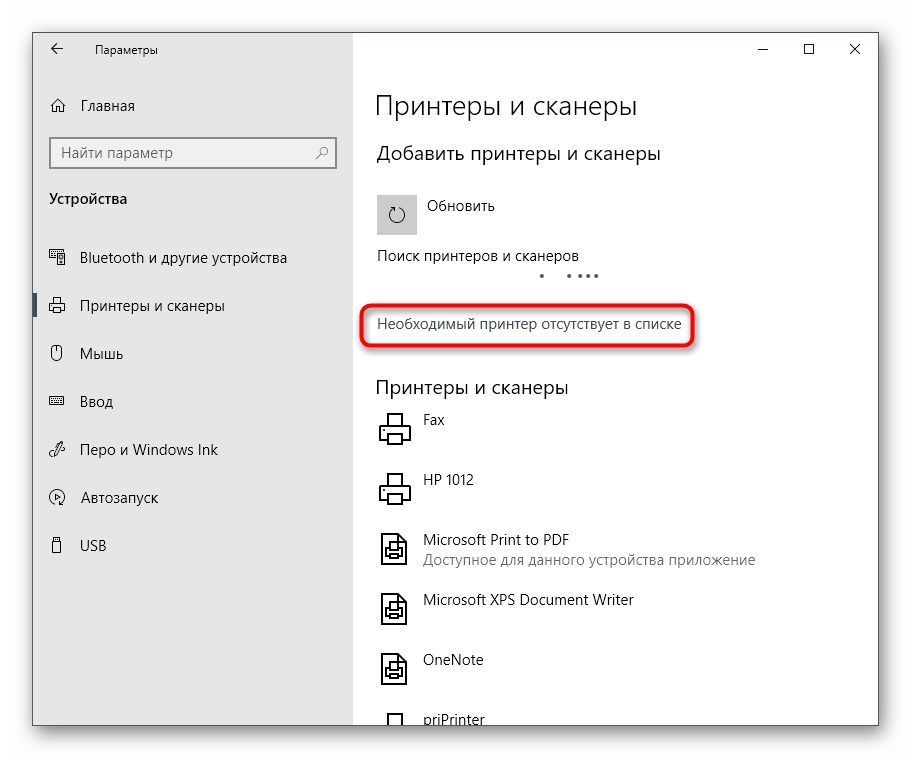
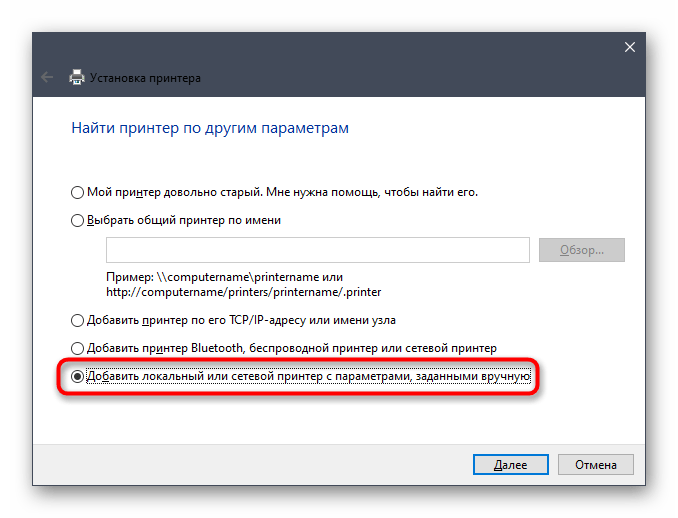
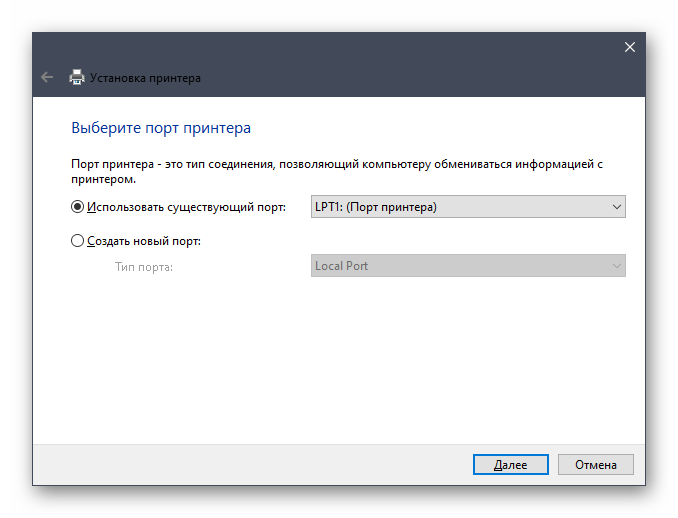
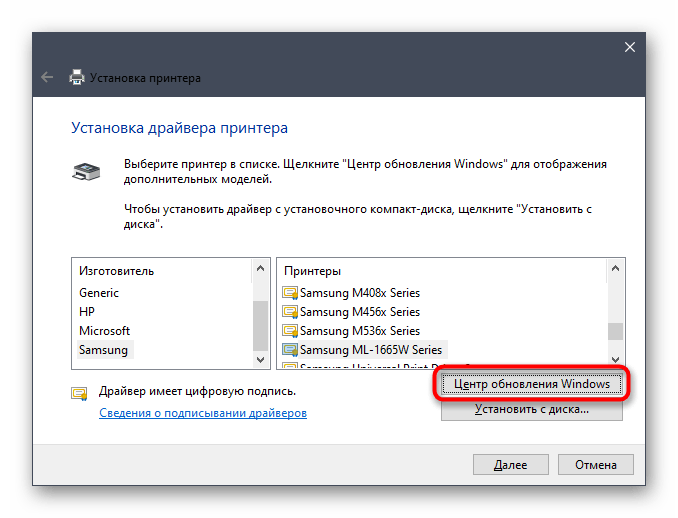
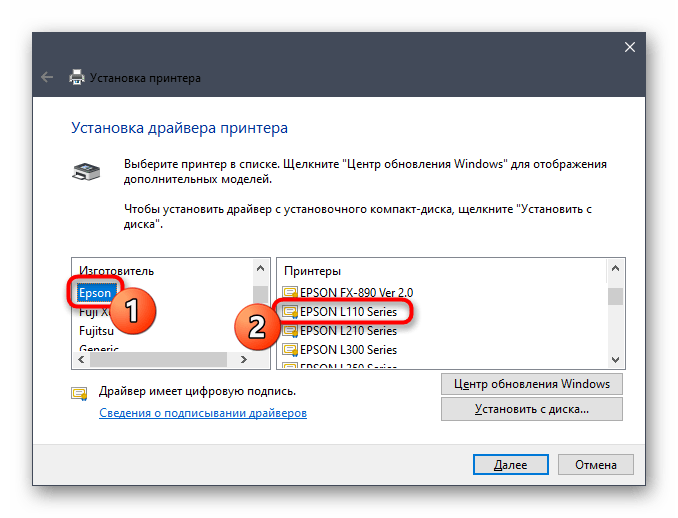
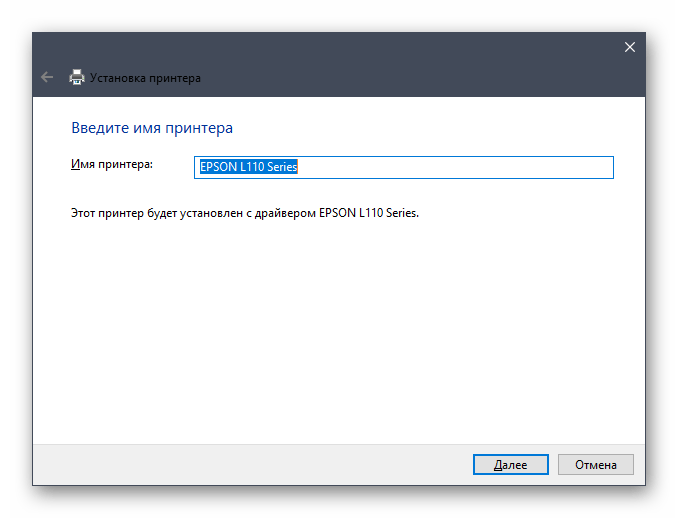
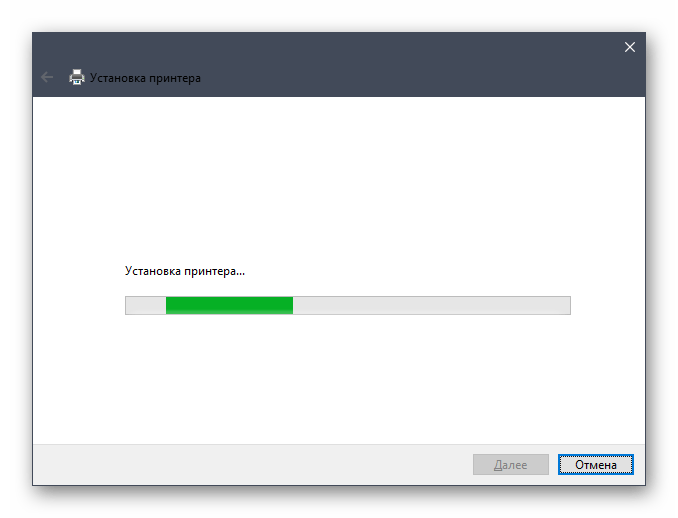
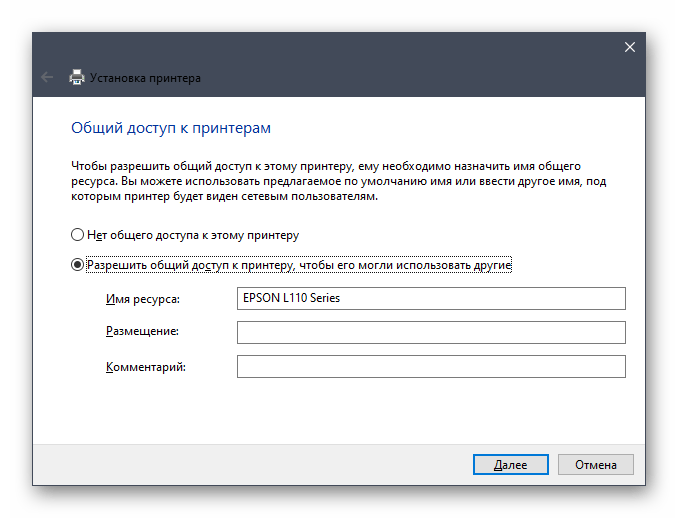













Все получается, спасибо автору застатью!